Beste FAT32-indelingstools voor Windows 11/10
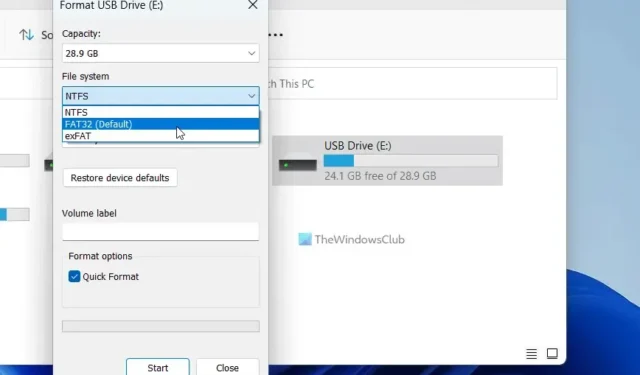
Hoewel het gemakkelijk is om een partitie FAT32 te formatteren in Windows 11/10, kan het voor sommige mensen soms een uitdaging zijn. Daarom kunt u een van deze gratis FAT32-indelingstools voor Windows 11/10 gebruiken.
Wat is FAT32-formaattool?
Een FAT32-formatteringstool helpt u bij het formatteren van de harde schijf met behulp van het FAT32-systeem. FAT32 is de de-facto bestandssysteemstandaard. Er is echter een beperking van deze standaard. Individuele bestanden op een FAT32-station kunnen de limiet van 4 GB niet overschrijden. Ook moet de FAT32-partitie kleiner zijn dan 8 TB. Daarom wordt FAT32 geschikt geacht voor USB-flashstations of externe media, maar niet voor een interne schijf.
Beste FAT32-indelingstools voor Windows 11/10
U kunt uw HDD, SSD, geheugenkaart, enz. formatteren met behulp van deze gratis tools voor bestandssysteembeheer of FAT32-formatteringstools.
- Windows Verkenner
- EaseUS Partition Master gratis
- AOMEI Partitie Assistent Standaard Editie
- DIWePART gebruiken
- MiniTool Partition Wizard Home-editie
Lees verder voor meer informatie over deze apps.
1] Windows Verkenner
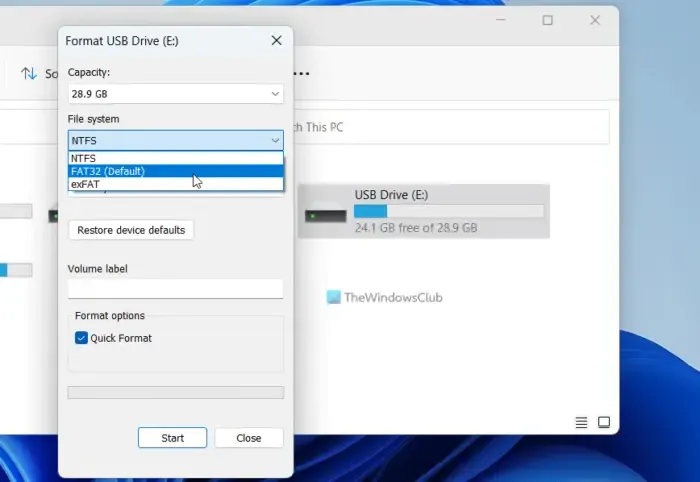
Windows File Explorer is de standaardoptie die u kunt gebruiken om een schijf in FAT32-indeling te formatteren. Het maakt niet uit of u Windows 11, Windows 10 of een andere versie van Windows gebruikt, u kunt deze tool zeker gebruiken om de klus te klaren. Aan de andere kant werkt het goed met HDD, SSD, USB-flashstations, externe harde schijven, enz. Volg deze stappen om het te gebruiken om te formatteren in FAT32-indeling:
- Open Deze pc en klik met de rechtermuisknop op de schijf die u wilt formatteren.
- Selecteer de optie Formaat .
- Vouw het vervolgkeuzemenu Bestandssysteem uit.
- Kies de FAT32- optie.
- Klik op de Start- knop.
Laat het zonder onderbreking eindigen. Als u klaar bent, wordt uw schijf geformatteerd naar het FAT32-formaat.
2] EaseUS Partition Master gratis
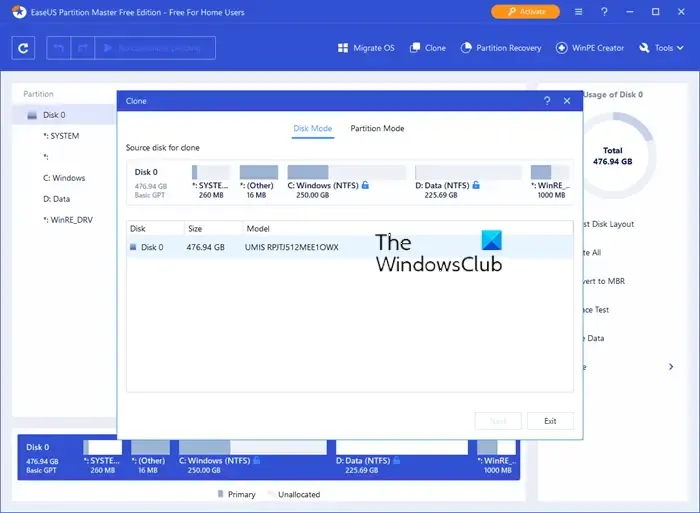
Als u geen gebruik wilt maken van de ingebouwde applicatie, kunt u kiezen voor EaseUS Partition Master Free. Dit is een van de beste en gratis apps die u kunt gebruiken om uw harde schijf of USB-stick in FAT32-indeling te formatteren. Of u uw schijf nu wilt formatteren in FAT32, exFAT, NTFS of iets anders, alle opties zijn beschikbaar in deze app voor bestandssysteembeheer.
3] AOMEI Partitie Assistent Standaard Editie
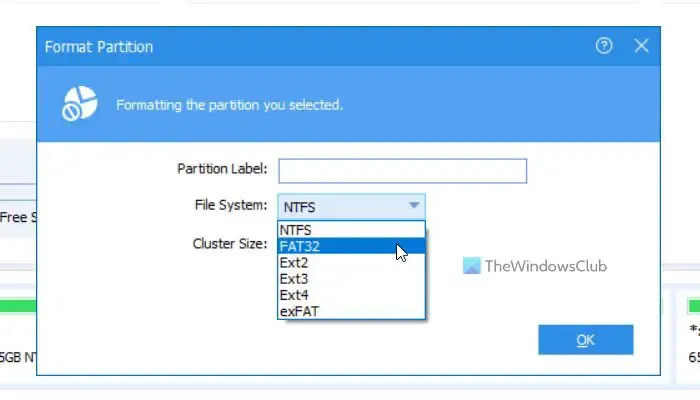
AOMEI Partition Assistant Standard Edition is nog een andere freeware zoals de tweede app die in deze lijst wordt genoemd. Dat gezegd hebbende, u kunt het gratis downloaden en gebruiken op uw computer. Het is compatibel met zowel Windows 11 als Windows 10. Aan de andere kant kunt u zonder problemen een USB-stick, geheugenkaart, externe harde schijf, internet-HDD/SSD enz. gebruiken.
4] DIWePART gebruiken

DIWePART is een opdrachtregelprogramma waarmee u uw harde schijf en USB-drive in bijna elk formaat kunt formatteren. Hoewel deze methode veel meer tijd kost dan de andere twee methoden, kunt u uw klus zonder problemen klaren. Een belangrijk ding om te onthouden is dat u de format fs=fat32 quickopdracht moet gebruiken tijdens het gebruik van dit hulpprogramma. Ter informatie: u kunt het gebruiken met zowel Terminal als de zelfstandige versie van de opdrachtprompt.
5] MiniTool Partition Wizard Home-editie
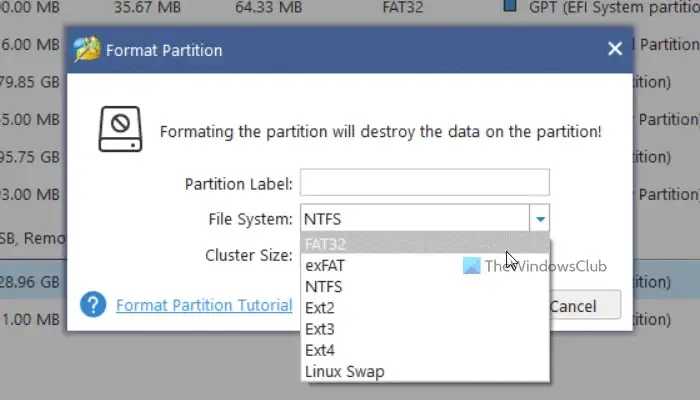
MiniTool Partition Wizard Home Edition is nog een andere gratis applicatie waarmee je je schijf kunt formatteren in FAT32-indeling. Net als de twee tools die in deze lijst worden genoemd, is het ook compatibel met Windows 11, Windows 10 en enkele andere edities van Windows. Er zijn verschillende bestandssysteemopties beschikbaar in deze app – u kunt bijvoorbeeld FAT32, exFAT, NTFS, enz. Vinden. De gebruikersinterface van deze app is behoorlijk netjes en schoon, dus u kunt hem binnen enkele ogenblikken gaan gebruiken.
Hoe converteer ik exFAT naar FAT32 in Windows 11?
U kunt de Windows Verkenner gebruiken om exFAT naar FAT32 te converteren in Windows 11/10. Het is mogelijk om uw SD-kaart of USB-stick te formatteren naar FAT32 als deze een exFAT-indeling heeft. Als u de Verkenner echter niet graag gebruikt, kunt u andere tools gebruiken die in deze lijst worden genoemd.



Geef een reactie